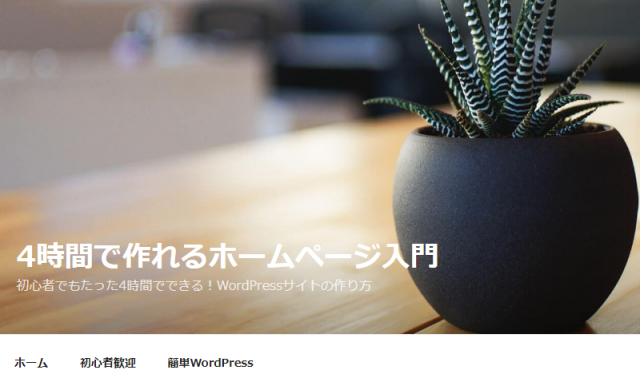
これから自分でホームページを作りたい初心者のために、最初に行うべき、ドメインとレンタルサーバーの契約方法を解説してみました!
[keni-linkcard url=”https://www.takahashiryusuke.com/howto-start-wpblog-with-xserver/”]
ドメインって何?サーバーって何?
ホームページ(正しくはウェブサイト)を公開するには、ウェブサイトのデータの入れ物であるサーバーと、世界中に存在するウェブサイトへの住所を示すURLが必要です。
URLは、
http://www.yahoo.co.jp
https://ameblo.jp/horichiemi-official/
といった http://… またはhttps://… という文字列で示されます。
この中で [yahoo.co.jp]や [ameblo.jp]をドメインといいます。
インターネットに繋がった世界中のコンピュータには、IPアドレスという数字の羅列(または英数字の羅列)が割り振られています。(例:131.113.131.113)
数字の羅列では覚えにくいので、後述するDNSサーバーを使い、ドメイン名とIPアドレスを紐付けるわけです。
先程の例で 131.113.131.113 は、keio.ac.jp を表していますので、http://131.113.131.113 にアクセスすると、慶応大学のホームページが表示されます。
余談ですが、かつてGoogleページランクというSEO(検索エンジン対策)の指標があり、ブラウザのツールバーにも表示されていました。
慶応大学ってトップページのページランク(PR)がMaxの10だったんですよね、確か。
Yahoo Japanが当時PR8だったと記憶していますので、keio.ac.jpの権威性は非常に強いわけです。
まとめると、
◎サーバーは、データの入れ物!
◎ドメインは、ウェブサイトへの住所(IPアドレス)を分かりやすくしたもの!
ということになります。
ここで、アメブロなど外部サービスを利用してウェブサイトを作る場合…
コンテンツは自分のものですが、ブログ全体や記事ページは自分のものではありません。
ですので、サービス提供事業者が「ブログサービスを止めます!」といえば、あなたが築いてきたビジネスは吹っ飛びます。
そのため、お金を生み出すウェブサイトを外部サービスで作ってしまうと、それは資産とは言えないわけです。
独自ドメインは不動産と同じ「資産」
facebookで稼ぐ、YouTubeで稼ぐ、というのも同じです。ビジネスの拠点を外部サービスに依存している限り、そのビジネスは借り物であり、資産化できないのです。
それに対し、あなたご自身のドメイン = 独自ドメイン を取得し、立ち上げたウェブサイトはビジネスの拠点となる城であり、不動産なのです。
たとえば独自ドメインを使ったブログに他のページからリンクが貼られます。
それは、あなたの城へ向かう「道」が開通したのと同じで、不動産価値が上がります。
道がたくさんでき、私道インフラが整うとGoogleさんが「検索エンジン」という大通りを整備してくれるようになります。
これが、いわゆるSEOによる価値で、まさに不動産と同じなのです。
◎独自ドメインは不動産!
◎独自ドメインを使ったウェブサイトは城と同じ
ドメインとサーバーの更新について
なぜ、最初にこんなことを強調するかというと、せっかく作って記事もコツコツ増やしてきたサイトを、うっかり手放してしまう人が実は多いのです。
サイトを運営していれば、1年に一度、サーバーの更新と、1年~数年に一度、ドメインの更新手続きがあり、何度もサーバー会社とレジストラからメールが届くはずなのですが、意味がわからない~って無視してしまう人が一定数いるのが事実。。。
でも、インターネット上に不動産を持っているんだという意識があれば、うっかり手放すなんてありえないですよね!?
放っておいたら駄目。わからなければ、わかる人に聞いてしまいましょう!
お問い合わせフォームから僕に聞いてもらってもいいですよ。
では早速、ドメイン登録をしていきましょう!
ドメインの取得とサーバー契約
.jpや.com、.netなどのドメイン取得、登録を行ってくれる業者をレジストラといいます。
私がオススメしているレジストラは、バリュードメインです。
同じ .com ドメインでも、取得する業者によって価格が違います。
バリュードメインは国内業者では最安値でドメイン取得できる業者の1つです。
ドメイン取得のレジストラと、サーバー会社は別々で問題ありませんが、管理上、借りたいサーバーと同じ業者からドメインを取得した方が楽です。
ちなみに私は、複数のサーバーを使っていますが、メインは
バリュードメイン + バリューサーバー
の組み合わせです。
バリュードメインには他にもXERAとCoreserverというサーバーがあり、いずれも長らく使っておりましたが、新しくできたバリューサーバーにほとんどのサイトを切り替えた経緯があります。
その他、ワードプレスの速度が早いということで、エックスサーバーを勧めている起業家さんは多いです。
価格の比較では、
| エックスサーバー | バリューサーバー | |
|---|---|---|
| .com ドメイン取得 | 1,620円 | 1,382円 |
| .jp ドメイン取得 | 5,400円 | 3,067円 |
| サーバー年額 | 12,960円/初年度16,200円 | 4,320円/初年度6,480円 |
とにかくコストパフォーマンスが良いのがバリューサーバーです。
速度とサーバー性能も優秀です。
小規模ビジネスの立ち上げであれば、充分かと思います。
▼バリューサーバー
https://www.value-server.com/signup/![]()
スピードも重視したいなら以下サーバーがオススメです。
▼エックスサーバー
https://www.xserver.ne.jp/![]()
▼MixHost
https://mixhost.jp/![]()
なおエックスサーバーでのドメイン取得&サーバー契約&WordPressインストールについて、以下の記事で詳しく解説しています。
[keni-linkcard url=”https://www.takahashiryusuke.com/howto-start-wpblog-with-xserver/”]
アカウント登録と、サーバーのお試し申請
1. アカウント登録(バリュードメイン)
まずは以下よりバリュードメインのアカウント登録を行います。
エックスサーバーやMixHostを使いたい場合も、ドメイン登録は必要となります。ドメインはバリュードメインで取得したほうが安く済みます。※2020年3月現在、エックスドメインも安くなっており、差がなくなっておりました。
上記リンクよりバリュードメイン公式サイトへ行き、
右上の「ユーザー登録」(緑色のボタン)、もしくはスクロールして一番下の「ユーザー登録」をクリックして、必要事項を記入しアカウントを作ります。
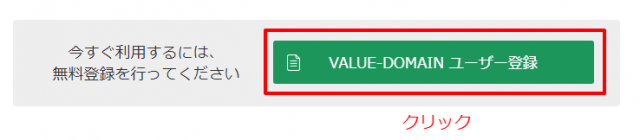
サーバーのお試し申請
次に、以下のリンクより「無料お試し利用」をクリックして案内に従い、バリューサーバーに無料お試し登録をします。
エコとスタンダードプラン、どちらを選ぶべき?
エコとスタンダードの違いは、主に登録できるデータベースの数です。
WordPressをインストールするには基本的に1サイトにつき、データベースが1つ必要になります。
一つのデータベースで複数のWordPressをインストールすることもできますが、推奨しません。
将来的に、複数のサイトを同じサーバー内に立ち上げる予定があれば、スタンダード。
サイトは一つだけでOK、であればエコプランで大丈夫です。
ドメイン取得
独自ドメインは世界で自分だけのものです。
ですので人気のドメインは既に取得されていると思いますので工夫して決めましょう。
最近では、.blue など色シリーズや .online .shopなど用途別、.tokyo、.nagoya といった地域ドメインもありますので、好みのドメインが見つかるかもしれません。
まずは空きドメインを検索してみましょう。
※空いているドメインしか登録できません。
※初年度は格安でも、2年目以降は通常料金ですのでご注意下さい。
空きドメインが見つかったら、流れに従い、ドメインを取得します。
Whois情報とは?
ドメインの登録には、登録企業(または個人)の情報を開示するルールがあります。
ドメインをWhois検索すると、誰が所有しているのか、誰でも閲覧できるようになっています。
個人情報(名前や所在地など)を公開したくない場合は、バリュードメインの運営元、GMOデジロックによる代理公開を選択できます。
続けてWordPressをインストールしたい方は、以下の記事をご覧ください。
[keni-linkcard url=”https://www.takahashiryusuke.com/howto-install-wordpress/”]
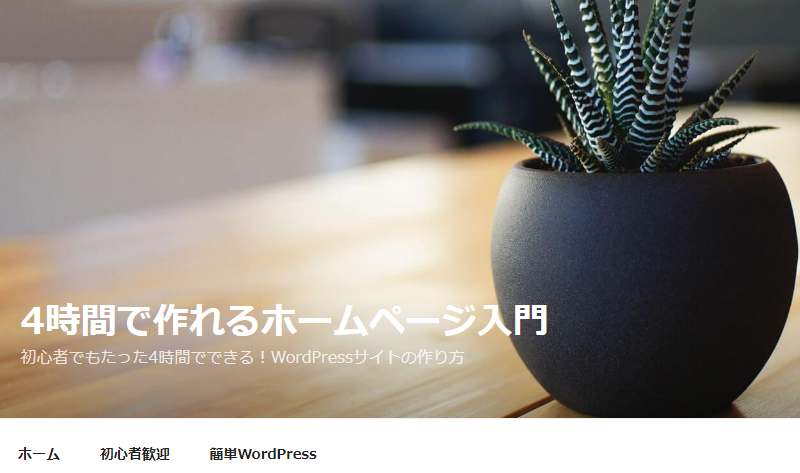

コメント